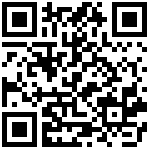答:“工地管理”主要在服务号和app中操作,客户经理或业务经理可增加/删减工地负责人员,建立工地群与客户进行沟通,设计师上传装修图纸,监理安排施工节点,工程经理验收工程节点及工地的竣工等操作。
2. 问:如何搜索工地?
答:可通过云平台、服务号、app操作。
具体操作流程:
▶云平台操作路径:点击客户管理→工地管理→全部工地→选择隶属机构,服务成员或者客户姓名电话,工地名称等进行搜索
▶服务号操作路径:点击个人中心→我的工地→通过客户资料或工地名称进行搜索
▶App操作路径:点击工地→点击右上角的放大镜→可根据服务成员,客户名称/手机号或者工地名称进行搜索
3. 问:什么是“指派服务成员”?
答:“指派服务成员”指的是业务经理指派到工地的服务人员,包括设计师,监理,工程经理。
4. 问:如何新增“指派服务成员”?
答:可通过云平台,服务号操作。
具体操作流程:
▶云平台操作路径:点击客户管理→工地管理→搜索工地(可通过客户姓名,电话,工地名称,合同编号,录入人姓名搜索)→点击编辑→人员安排→添加服务成员→确定
▶服务号操作路径:
a)点击员工中心→公司事务→工地查看→搜索需要指派服务成员的工地→选择工地→点击服务成员→添加服务成员→搜索需要添加的人员→确定
b)点击消息→搜索工地群→点击右上角“…”符号→添加成员-搜索需要添加的服务成员的部门并点击→确定
▶App操作路径:
a)建立好合同后打开app弹出待办事项,点击进入→搜索需要添加的服务成员的部门并点击→确定
b)点击工地→点击右上角的放大镜搜索工地→进入工地添加服务成员→点击添加服务人员→搜索需要添加的服务成员的部门并点击→确定
c)点击消息→搜索工地群→点击右上角“···”符号→添加成员-搜索需要添加的服务成员的部门并点击→确定
5. 问:监理如何建立施工计划?
答:监理可通过服务号、app操作。
具体操作流程:
▶服务号操作路径:点击个人中心→员工中心→我的工地→搜索到需要建立施工计划的工地→施工安排→调整施工安排→选择需要增加的节点→填写预计开工时间和工期→保存
▶APP操作路径:点击工地→点击右上角的“放大镜”搜索工地→调整施工安排→选择需要增加的节点→填写预计开工时间和工期→保存
6. 问:监理如何调整“施工安排”?
答:监理可通过服务号、app操作。
具体操作流程:
▶服务号操作路径:点击个人中心→我的工地→选择“已开工”→搜索需要调整施工安排的工地→点击“施工安排→调整施工安排→选择需要调整的节点,工期和开工时间→保存
▶APP操作路径:点击工地→选择已开工→点击右上角的“放大镜”搜索工地→点击“施工计划”→调整施工安排→选择节点工期和预计开工/完工时间→保存
7. 问:监理如何新增施工节点?
答:可通过服务号、app操作。
具体操作流程:
▶服务号操作路径:点击个人中心→我的工地→选择“已开工”→搜索需要新增施工节点的工地→点击“施工安排→调整施工安排→点解右上角的“新增节点”→选择需新增的施工节点→填入工期和预计开工/完工日期→保存
▶APP操作路径:点击工地→选择已开工→点击右上角的“放大镜”搜索工地→ 点击“施工计划”→调整施工安排→点击右上角“+”图标→选择新增的施工节点→ 填写工期和预计开工/完工时间
8. 问:监理如何删除施工节点?
答:可通过服务号、app操作。
具体操作流程:
▶服务号操作路径:点击个人中心→我的工地→选择“已开工”→搜索需要删除施工节点的工地→点击“施工安排”→调整施工安排→点击节点右上角“x”即可删除
▶APP操作路径:点击工地→选择已开工→点击右上角的“放大镜”搜索工地→点击“施工计划”→调整施工安排→选择需删除的节点→点击右上角垃圾桶图标→点击确定即可删除
(注:已经申请验收的节点则不可删除)
9. 问:如何查看项目进度?
答:通过服务号和app即能快速查看项目进度,并能清晰了解每个时段每个节点的施工进度。
橙色进度条代表节点合格,灰色进度条代表还在施工或者验收审核中。
10. 问:设计师如何上传装修图纸?
答:设计师可通过服务号、app操作。
具体操作流程:
▶服务号操作路径:点击个人中心→员工中心→我的工地→搜索到需要上传图纸的工地→装修图纸→上传图纸→选择图纸类型→上传图片→输入标题和说明(如需上传多张图纸点击“+”图标继续添加)→确定
▶APP操作路径:点击工地→点击右上角的放大镜搜索您需要上传图纸的工地→点击装修图纸→上传图纸-选择图纸类型→点击上传图片→输入标题和描述(如需上传多张图纸点击“+”图标继续添加)→确定+
11. 问:360图纸应该如何上传?
答:360图纸不能直接上传,可通过截图形式进行上传。
12. 问:装修图纸上传错误如何删除?
答:可通过服务号、app操作。
具体操作流程:
▶服务号操作路径:点击个人中心→我的工地→搜索到需要删除图纸的工地→装修图纸→找到需删除的图纸→点击删除
▶APP操作路径:点击工地→点击右上角的放大镜搜索您需要删除图纸的工地→点击装修图纸→选择图纸类型→找到需删除的图纸→点击图纸右上角垃圾桶图标→确定
13. 问:如何更改图纸标题和描述?
答:可通过服务号、app操作。
具体操作流程:
▶服务号操作路径:点击个人中心→我的工地→搜索到需要修改图纸标题的工地→装修图纸→找到需修改标题的图纸→点击编辑→输入名称和图片说明→确定
▶APP操作路径:点击工地→点击右上角的放大镜搜索更改图纸标题的工地→点击装修图纸→选择图纸类型→找到需更改的图纸→点击图纸右上角编辑图标→填写图片标题和描述→确定
14. 问:哪几种类型的图纸必需上传且作为考核标准?
答:工地图纸必须上传平面图(含原始结构图,平面布置图,天花布置图)和效果图,均作为考核标准。
15. 问:谁去申请施工验收?
答:由工地的监理去申请施工验收。
16. 问:如何申请施工验收?
答:可通过服务号、app操作。
具体操作流程:
▶服务号操作路径:点击个人中心→员工中心→我的工地→搜索到需要施工验收的工地→施工验收→申请验收→选择需要验收的施工节点→描述施工状态并上传图片→确定
▶APP操作路径:点击工地→点击右上角的“放大镜”搜索工地点击进入工地→施工验收→点击申请验收→选择需要验收的节点→描述施工状态并上传图片→确定
17. 问:谁去进行验收审核?
答:由已是工地服务成员的工程经理进行验收审核。
18. 问:如何验收审核?
答:可在服务号,app上操作。
具体操作流程:
▶服务号操作路径:点击个人中心→员工中心→我的工地→搜索到需要施工验收的工地→施工验收→点击需要审核的节点→选择合格或不合格→输入验证情况并上传图片(如果合格选择直接通过或提交业主审核,如果不合格直接点确定)→确定
▶APP操作路径:点击工地→点击右上角的“放大镜”搜索工地→施工验收→点击需要审核的节点→选择合格或不合格→输入验证情况并上传图片(如果合格选择直接通过或提交业主审核,如果不合格直接点确定)→确定
19. 问:“业主”验收与“直接通过”有什么区别?
答:在验收审核时需选择验收人是业主或者直接通过;当选择“业主”的时候,工程经理审核通过后还需要由业主进行验收审核,如果选择“直接通过” 则可免去这一步。
20. 问:如何调整工地状态?
答:可在云平台,服务号,app上操作。
具体操作流程:
▶云平台操作路径:点击客户管理→工地管理→搜索工地(可通过客户姓名,电话,工地名称,合同编号或录入人姓名进行搜索)→点击“竣工”→填写竣工备注→保存
▶服务号操作路径:点击个人中心→员工中心→我的工地→搜索到需要施工验收的工地→点击右上角的“更多”→选择竣工或者退单→确定
▶APP操作路径:点击工地→点击右上角“放大镜”搜索工地→变更状态→选择已竣工或已终止→确定
21. 问:如果工地已经竣工能否调整施工节点?
答:不可以,因为工地已经竣工了,需要先删除合同重新建立工地处理。
22. 问:工地节点验收通过后是否可删除?
答:不可以。工地节点记录将永久保存,以便日后查看记录。
23. 问:如果工地有节点未开工,能否竣工?
答:不可以,因为工地装修流程还没完结,无法竣工
24. 问:如果工程经理验收不合格如何操作?
答:如果工程经理验收不合格需要监理重新申请验收。
25. 问:监理如何重新申请验收节点?
答:可通过服务号,app上操作。
具体操作流程:
▶服务号操作路径:点击个人中心→员工中心→我的工地→搜索不合格工地→点击“施工验收”→点击不合格的节点→重新申请→填写验收阶段,描述施工状态和添加图片→确定
▶APP操作路径:点击工地→点击右上角“放大镜”搜索需重新申请的工地→施工验收→点击“申请验收”→输入不合格的节点,描述施工状态和提交图片。
26. 问:APP的“工地待办”有什么作用?
答:“工地待办”能及时提醒工地需要完成的待办事项,以避免延误工期,可提高工作效率。